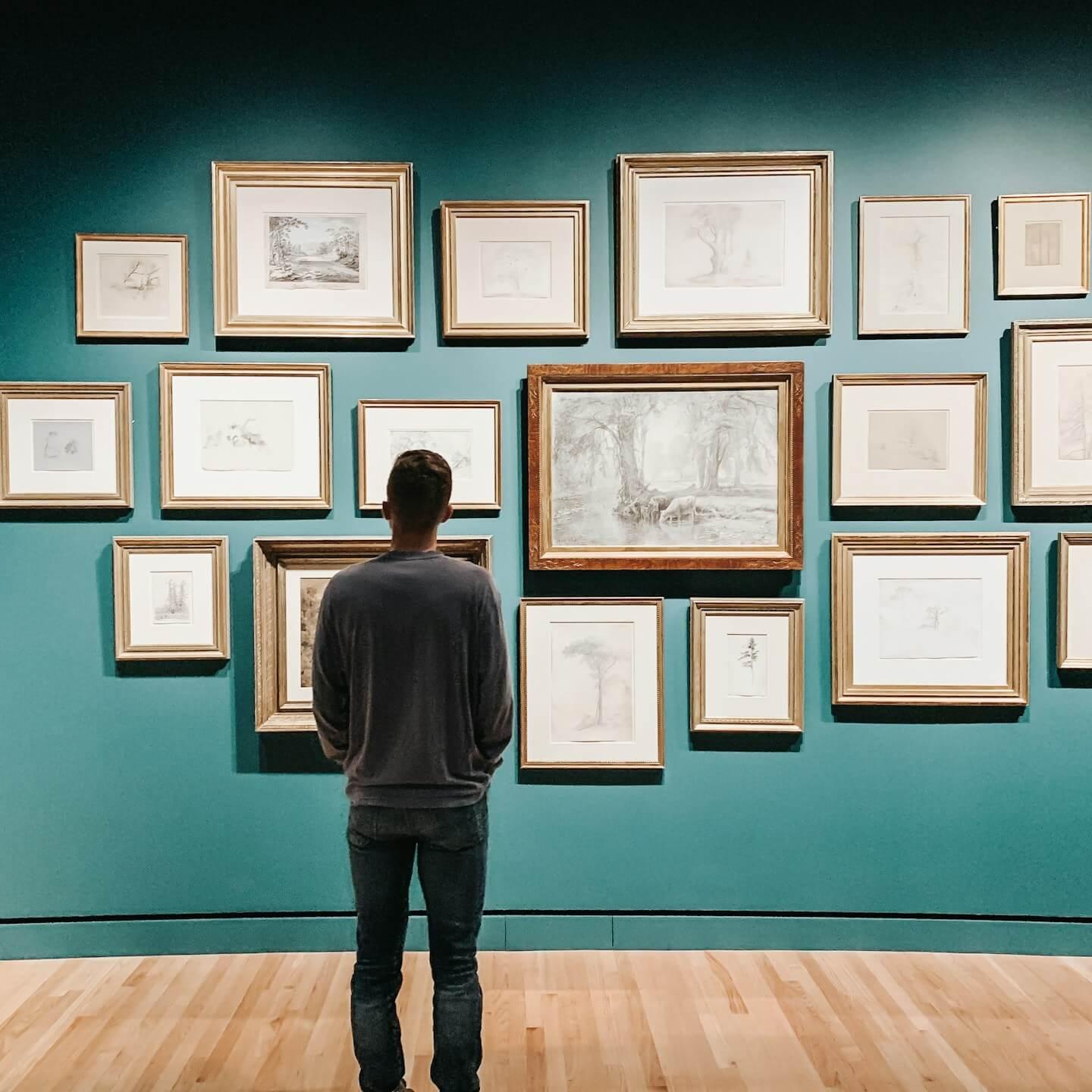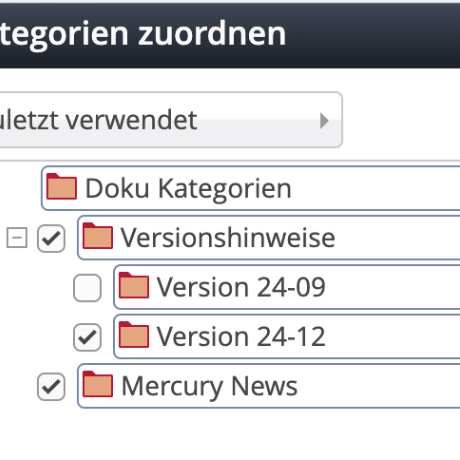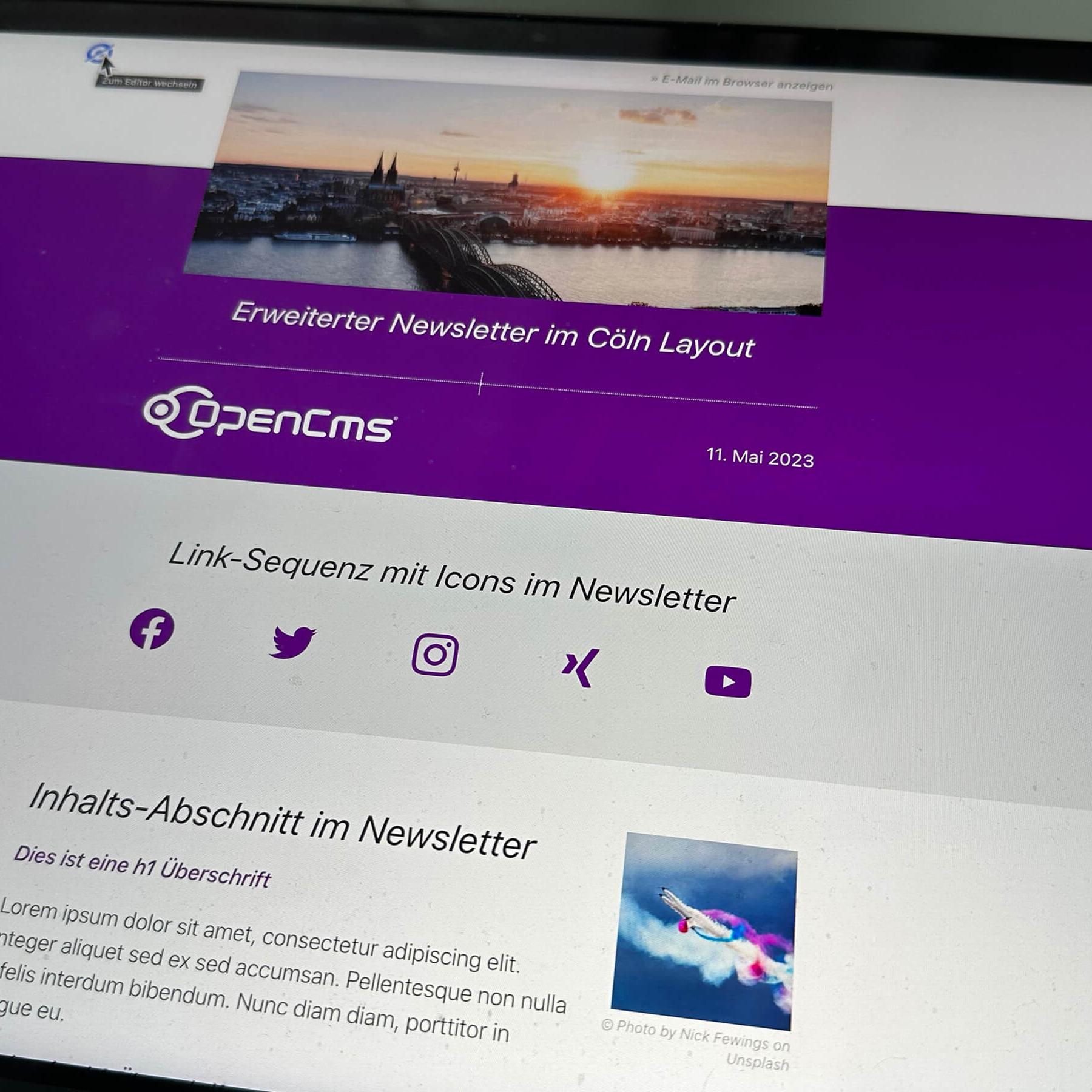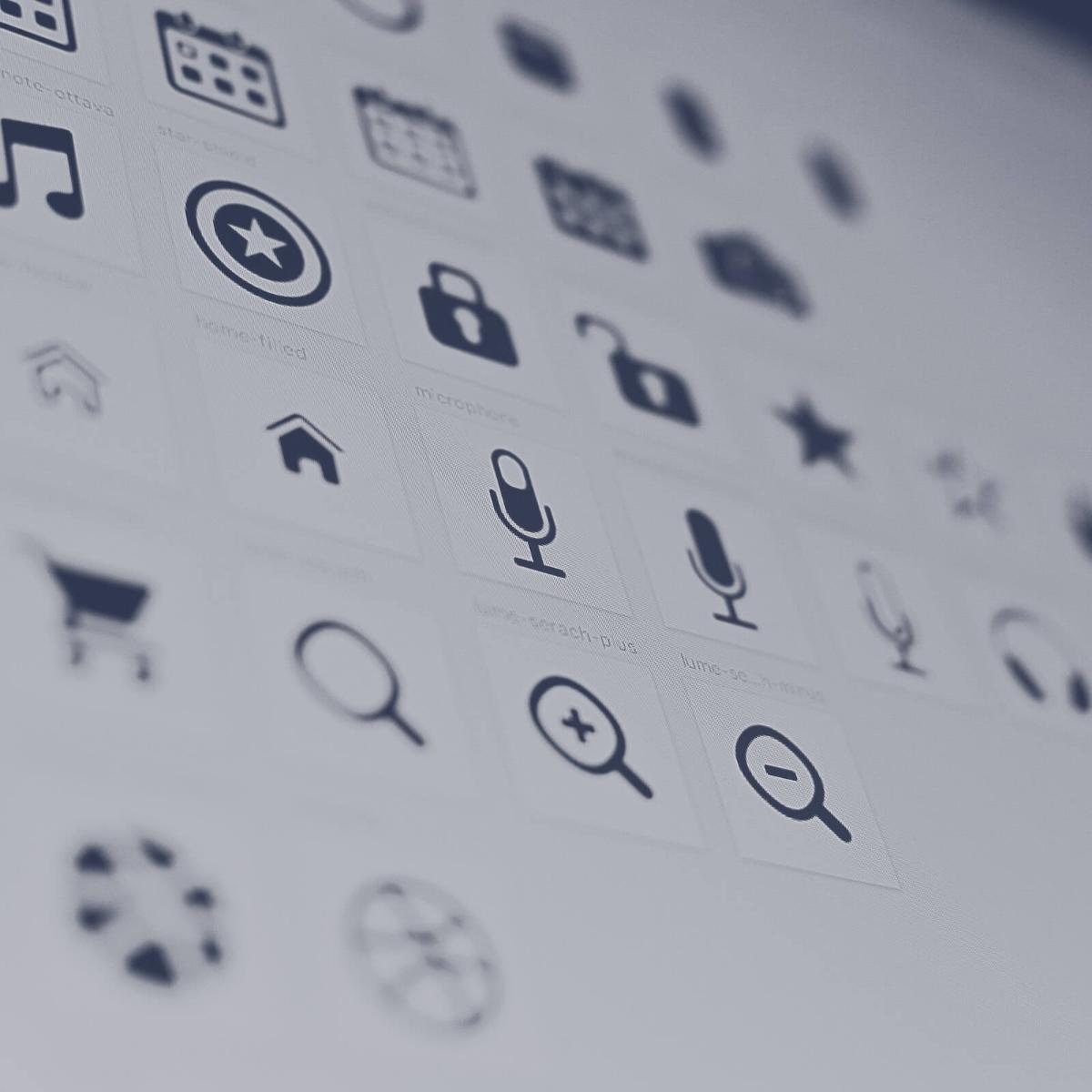Der Artikel ist geeignet um News, aktuelle Meldungen oder Blogs mit optionalen Bildern und Texten in mehreren Absätzen zu erstellen.
Der Akkordeon Aufmacher stellt den Inhalt in der Form eines Akkordeons dar, welches automatisch durch die Liste erzeugt wird.
Eine Besonderheit von Akkordeon-Listen ist, dass diese NICHT auf eine Detailansicht verlinken, da alle wesentlichen Informationen aus dem Inhalt bereits in dem Akkordeon angezeigt werden.
Dieser Aufmacher kann nur in einer statischen Liste verwendet werden.